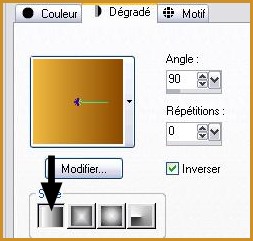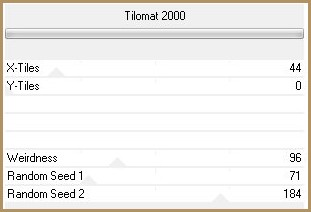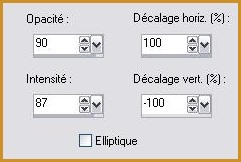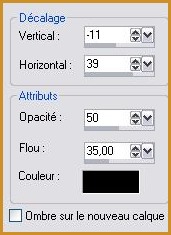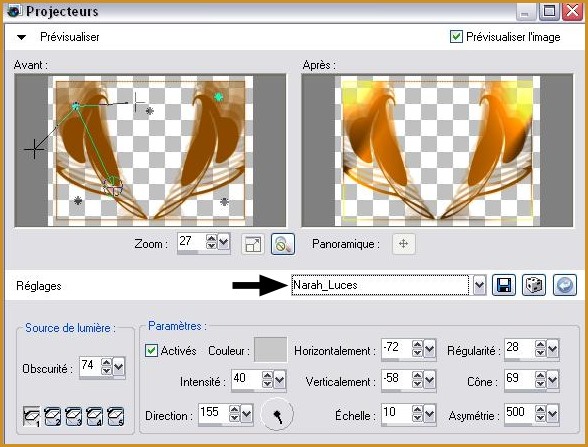|
Les Tutoriels Traduits de Narah avec son aimable autorisation *** Merci Narah de m'avoir accordé cette autorisation *** Ces
traductions m'appartiennent
*** Luces de la Ciudad *** Ce tutoriel a été réalisé dans PSP XII mais peut être effectué dans les autres versions PSP *** Matériel nécessaire pour effectuer ce tutoriel: Tubes d'Aclis et de Guismo avec leur autorisation ICI. Je les en remercieNarah_Sel_Luces.PsPSelection ( Installer dans votre dossier Selections de My PSP File ) Pinceau Narah_City_Lights.PspBrush ( Installer dans votre dossier pinceaux de My PSP File ) Masque atag17dworisch.jpg de Denise Worisch ( Installer dans votre dossier masques de My PSP File ) Preset_Lights_Narah_Luces.PspScript ( Installer dans votre dossier Paramètres par défaut de My PSP File ) Preset NewAdjustmentLayerPosterize_Narah_Luces_Ciudad_Posterizar.PspScript ( Installer dans votre dossier Paramètres par défaut de My PSP File )*** Filtres ICI VM Distortion Tilomat 2000 *** Matériel: *** Les tubes sont offerts à usage personnel Vous n'avez pas la permission de placer ces tubes sur un autre site sans la permission du créateur ***
*** 1 - Ouvrir les tubes , les dupliquer et fermer les originaux
2 - Placer en avant-plan la couleur # 8b4900 et en arrière-plan la couleur #f0b940Configurer un dégradé linéaire angle: 90°/Répétition: 0/Inverser coché
3 - Ouvrir une image transparente de 750 et 550 pixels Remplir de dégradé
4 - Effets/VM Distortion / Tilomat 2000 avec ces réglages :
**Effets/Effets de bords/Accentuer
5 - Sélection/Charger/Enregistrer une sélection/charger à partir du disque Charger la sélection Narah_Sel_Luces.PsPSelection sans quitter la sélection 6 - Effets/Effets de Réflexion/Résonance avec ces réglages :
7 - Sélection/Transformer la sélection en calque: 8 - Effets/Effets 3D/Ombre Portée :
9 - Calques/Dupliquer/Image/Miroir 10 - Calques/Fusionner le calque du dessous
11 - Calques/Nouveau calque Sélection/Sélectionner Tout 12 - Activer le tube aclis_city_01_11_01_2009.pspimage Edition/Copier/Edition/Coller dans la sélection Sélection/Désélectionner Mode du calque : Luminance héritée Opacité à 60%
13 - Calques/Nouveau calque Remplir de couleur #8b4900
14 - Activer le masque atag17dworsch.jpg Calques/Nouveau calque de masque/à partir d'une image/Ajout d'un masque à partir d'une image sélectionner le masque atag17dworsch.jpg cocher luminance d'origine /cocher inverser les données du masque Calques/Supprimer/Calques/Fusionner le groupe
15 - Effets/Effets 3D/Ombre Portée :
16 - Calques/Dupliquer/Image/Miroir 17 - Calques/Fusionner le calque du dessous
18 - Activer le tube calguisglamour2019.pspimage Edition/Copier/Édition/Coller comme nouveau calque Image/Redimensionner deux fois à 80%/décocher " tous les calques"
19 - Effets/Effets 3D/Ombre Portée :
20 - Activer le calque du groupe-raster 3 Effets/Effets d'éclairage/projecteurs :Localiser le preset Narah_Luces et OK
21 - Calques/Nouveau calque Activer l'outil Pinceau et rechercher le pinceau Narah_City_Lights couleur #8b4900 22 - Effets/Effets 3D/Ombre Portée : 1/1/50/1/ couleur #000000
23 - Image/Ajouter des bordures : 1 pixel couleur #8b4900
24 - Image/Ajouter des bordures : 45 pixels couleur #f0b940**Calques/Nouveau calque dégradé linéaire angle: 45°/Répétitions: 5
25 - Activer le masque atag17dworsch.jpgCalques/Nouveau calque de masque/à partir d'une image/Ajout d'un masque à partir d'une image sélectionner le masque atag17dworsch.jpg cocher luminance d'origine Calques/Supprimer/Calques/Fusionner le groupe
sans quitter la sélection 26 - Calques/Calques de réglages/Postériser : Localiser le preset Narah_Luces_Ciudad_Posterizar et OK
27 - Image/Ajouter des bordures : 1 pixel couleur #8b4900
28 - Activer le logo copyright de Narah Edition/Copier/Édition/Coller comme nouveau calque
29 - Placer votre signature 30 - Calques/Fusionner Tout 31 - Exporter en JPEG Optimisé *** *** Traductions ©Violette 25 Mars 2010 ***
|